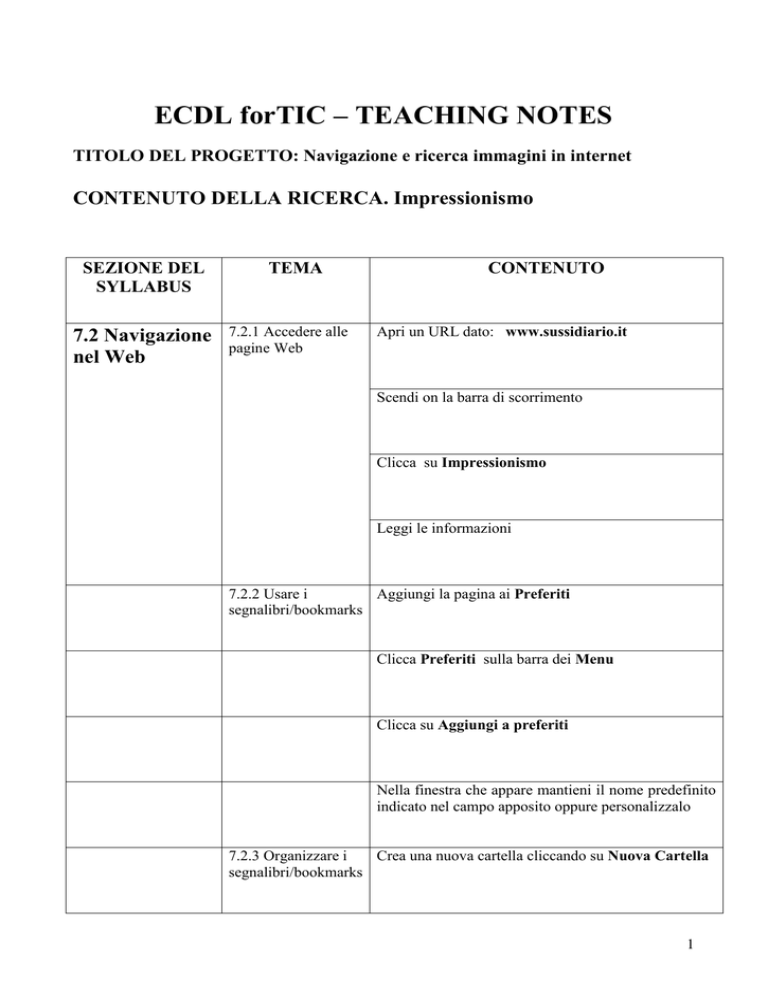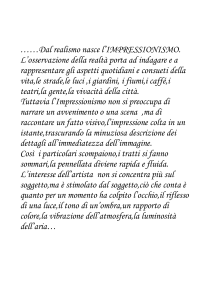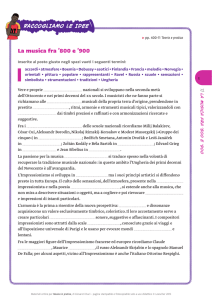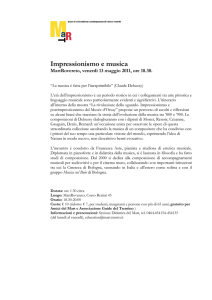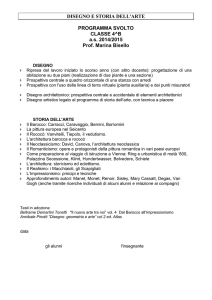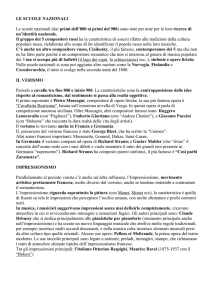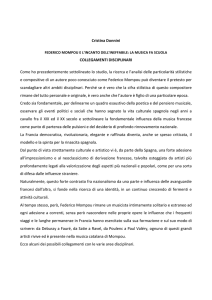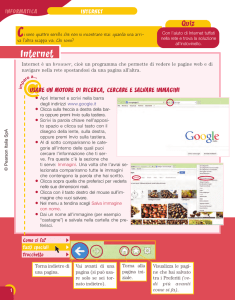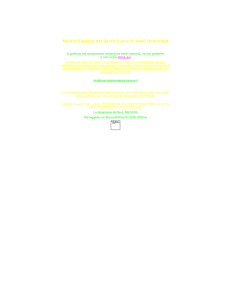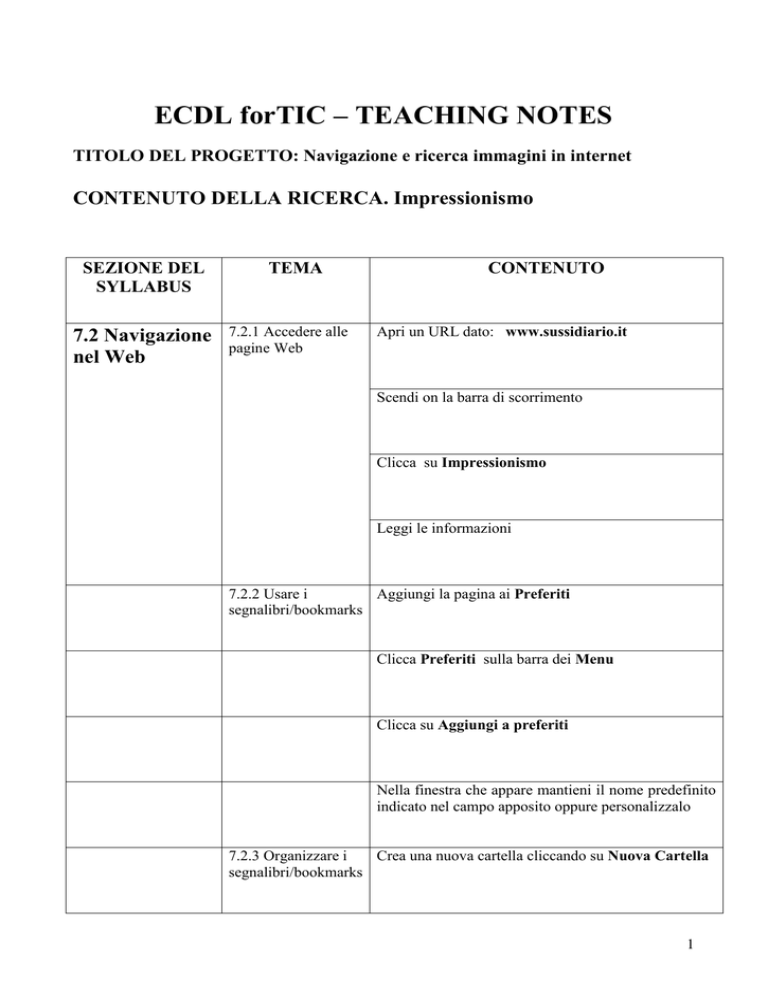
ECDL forTIC – TEACHING NOTES
TITOLO DEL PROGETTO: Navigazione e ricerca immagini in internet
CONTENUTO DELLA RICERCA. Impressionismo
SEZIONE DEL
SYLLABUS
7.2 Navigazione
nel Web
TEMA
7.2.1 Accedere alle
pagine Web
CONTENUTO
Apri un URL dato: www.sussidiario.it
Scendi on la barra di scorrimento
Clicca su Impressionismo
Leggi le informazioni
7.2.2 Usare i
Aggiungi la pagina ai Preferiti
segnalibri/bookmarks
Clicca Preferiti sulla barra dei Menu
Clicca su Aggiungi a preferiti
Nella finestra che appare mantieni il nome predefinito
indicato nel campo apposito oppure personalizzalo
7.2.3 Organizzare i
Crea una nuova cartella cliccando su Nuova Cartella
segnalibri/bookmarks
1
Denominala Impressionismo e conferma. L’archivio
aggiungerà una cartella con il nome scelto. Conferma
alla schermata successiva.
7.2.1 Accedere alle
pagine Web
Apri un altro URL dato: www.impressionismo.com
Clicca sul link Storia dell’arte
Scendi con la barra di scorrimento
Leggi le informazioni
7.2.2 Usare i
Aggiungi la pagina ai Preferiti
segnalibri/bookmarks
Clicca Preferiti sulla barra dei Menù
Clicca su Aggiungi a preferiti
Nella finestra che appare mantieni il nome predefinito
indicato nel campo apposito oppure personalizzalo
7.2.3 Organizzare i
Seleziona la cartella Impressionismo con un clic e
segnalibri/bookmarks conferma
Spostati Avanti
e Indietro le pagine visitate
utilizzando i comandi nella barra dei pulsanti standard
7.2.2 Usare i
segnalibri/bookmarks
Puoi eliminare un segnalibro che non ti interessa
cliccando col tasto destro del mouse sul nome del sito
corrispondente dal menu Preferiti e scegliendo
l’opzione Elimina
Clicca su Preferiti
2
7.2.3 Organizzare i
Scegli dal menù Preferiti poi Organizza Preferiti e
segnalibri/bookmarks seleziona i siti già memorizzati a tuo piacimento
7.3 La ricerca
nel Web
7.3.1 Usare un
motore di ricerca
Apri un motore di ricerca www.google.it
Digita impressionismo (trovi tutti i siti in cui
compare il termine)
Impressionismo AND Monet ( trovi tutti i siti che
contengono le due parole insieme)
Impressionismo OR Monet (quando è sufficiente
che nel risultato compaia una sola parola)
Impressionismo AND NOT Monet (Per escludere i
siti che contengono il secondo termine )
Impressionismo NEAR Monet (Per i documenti che
contengono entrambe le parole indicate ad una
distanza max di altre 10)
(Impressionismo Monet)
tra PARENTESI (Per
attribuire una priorità ad un’espressione booleana
espressione algebrica-)
-
Impression* (carattere jolly che sostituisce una
stringa di testo)
Salva testo Apri la pagina di lavoro (file di Word o altro)
Apri il Browser e scegli dal menu preferiti il
segnalibro Impressionismo 800… dalla cartella
impressionismo
Seleziona con il mouse la parte di testo che ti interessa
Scegli Copia dal menù modifica o dal menu a discesa
che si apre cliccando con il tasto destro del mouse
Ripristina il file di lavoro (cliccandone il nome sulla
barra inferiore degli strumenti )
Scegli incolla dalla barra degli strumenti standard (in
alternativa usa i comandi da tastiera)
Salva il file di lavoro
Salva immagini Apri il Browser e scegli dal menu preferiti il
segnalibro Impressionismo 800… dalla cartella
impressionismo
Col tasto destro scegliere salva immagine come
Confermare o sostituire il nome dell’immagine
Confermare la proposta di default che salverà nella
cartella immagini o in alternativa scegliere un
percorso diverso
Salva URL Apri il Browser e scegli dal menu preferiti il
segnalibro Impressionismo 800… dalla cartella
impressionismo
Clicca con il tasto destro del mouse l’indirizzo
Dal menu a discesa scegli copia
3
Ripristina il file di lavoro (cliccandone il nome sulla
barra inferiore degli strumenti )
Scegli incolla dalla barra degli strumenti standard (in
alternativa usa i comandi da tastiera)
Salva pagina come file txt Apri il Browser e scegli dal menu preferiti il
segnalibro Impressionismo 800… dalla cartella
impressionismo
Scegli dal menu file l’opzione salva con nome
Nella finestra che appare scegliere il percorso di
salvataggio su disco (Salva in)
Denomina il file con “impressionismo”
Dai il formato Txt al file scegliendo l’opzione
apposita dal menu a discesa “Salva come”
Salva pagina come Apri il Browser e scegli dal menu preferiti il
pagina web segnalibro Impressionismo 800… dalla cartella
impressionismo
Scegli dal menu file l’opzione salva con nome
Nella finestra che appare scegliere il percorso di
salvataggio su disco (Salva in)
Denomina il file con “impressionismo”
Dai il formato Web Page Html only al file scegliendo
l’opzione apposita dal menu a discesa “Salva come”
Scaricare file di audio Trova file audio attinenti all’impressionismo
(compositore Claude Debussy) in formato midi
attraverso un motore di ricerca
Esempio di percorso: www.google .it
Digita Debussy nel campo di ricerca
Nella pagina dei risultati digita Midi nel campo Cerca
tra i risultati
Scegli il link Claude Debussy Page
(www.sciortino.net/music/cd.html)
Clicca con il tasto destro del mouse sul brano
musicale desiderato (es Clair de Lune)
Scegli Salva oggetto con nome
Scegli il percorso di salvataggio su disco
Scaricare file di testo
Trova i file di testo attinenti all’impressionismo
attraverso un motore di ricerca www.google .it
Digita impressionismo+doc
Vai alla seconda pagina dei risultati
4
Clicca col tasto destro il link impressionismo e scarica
il file salvadolo in un percorso su disco
Scaricare programmi Apri il motore di ricerca
Digita tuttogratis.it
Accedi al relativo link
7.3.2 Preparazione
Clicca su software
Accedi alla sezione Grafica e multimedia
Accedi alla sezione elaborazioni immagini
Individua il programma che vuoi scaricare
Doppio clic Salva il programma in un percorso sul
disco
Visualizza l’anteprima di stampa aprendo dal menù
File l’opzione Anteprima di Stampa
Dal menù File scegli Imposta Pagina
Modifica l’orientamento Orizzontale/Verticale nel
campo richiesto
7.3.3 Stampa
Modifica le Dimensioni della Carta e i Margini nei
campi richiesti
Scegli Stampa dal menù File
Nella finestra che appare scegliere Pagina Intera,
Pagine Specifiche, Numero di Copie, Frames
Specifici, Testo Selezionato
Cliccare su Stampa
5